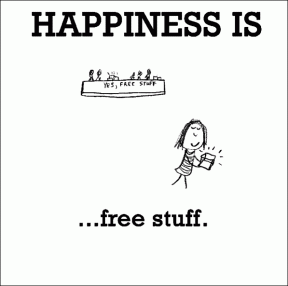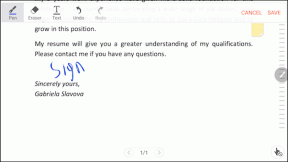Droid Explorer: Gerencie um telefone Android enraizado no Windows
Miscelânea / / February 15, 2022
Por muito tempo eu estava procurando por uma ferramenta com a qual eu pudesse gerenciar os arquivos no meu Android usando a interface do Windows Explorer integrada e fazer algumas tarefas relacionadas à raiz Como piscar um arquivo com facilidade. Recentemente me deparei com uma ferramenta chamada Explorador Droid parecia a solução perfeita que eu precisava.
Introdução ao Droid Explorer

Quando se trata de ferramentas e aplicativos usando o que se pode gerenciar um telefone Android usando o computador, Droid Explorer é o estado da arte. Ele tem muitos recursos além do básico - a capacidade de acessar facilmente o telefone Android em um computador. Então, vamos ver como podemos instalar a ferramenta e, em seguida, dar uma olhada em alguns dos recursos interessantes que ela oferece.
Instalando o Droid Explorer
Instalando o Droid Explorer é uma tarefa simples. Depois de baixar o arquivo, extraia-o para uma pasta e execute o instalador. Siga as etapas do assistente de instalação e conclua a configuração. Após a instalação, o instalador solicitará que você forneça o caminho para o Android SDK. Você pode fornecer o caminho para o SDK se já o tiver, mas a melhor opção seria usar a opção
Configurar o SDK do Android para mim que é fornecido no instalador.
A ferramenta baixará automaticamente os arquivos SDK e os configurará para você. Assim que o programa inicializar, você pode ativar a depuração USB no seu dispositivo e depois
Observação: A ferramenta precisa .Net Framework 4 e você terá que instalá-lo manualmente, se ainda não o tiver.
Recursos do Droid Explorer
Aqui estão alguns dos recursos interessantes do Droid Explorer
Explorador de arquivos Android
A tarefa básica do Droid Explorer é fornecer um Windows Explorer simples como o explorador de arquivos para gerenciar arquivos no Android. A ferramenta mostra todas as pastas do nó raiz na barra lateral direita e o conteúdo dos diretórios pode ser visto na barra de descrição à esquerda. A ferramenta exibe o conteúdo de armazenamento do cartão SD interno no explorador de arquivos sem montá-lo como dispositivo de armazenamento em massa e, assim, reduz o risco de danos ao armazenamento externo.

Copiar arquivos de e para o dispositivo é uma moleza usando a ferramenta. Um simples arrastar e soltar cuidará do processo. Fora isso, você pode abrir os arquivos que estão no seu dispositivo sem realmente baixá-lo no seu computador. Se você deseja abrir o arquivo usando um programa específico, você pode selecionar o Abrir com programa específico opção. Todas essas opções podem ser encontradas quando você clica em um arquivo no Droid Explorer.

Além disso, você pode incluir o Droid Explorer no Windows Explorer. Selecionar Opção dentro Ferramentas e depois selecione Registro para incluí-lo. Agora quando você abre Computador, você verá o ícone do Droid Explorer usando o qual você pode explorar os arquivos.
Instale e desinstale aplicativos facilmente
Se você deseja instalar um aplicativo usando um arquivo APK que já está em seu sistema, você pode simplesmente clicar duas vezes no arquivo para instalá-lo. A ferramenta também suporta o modo de lote de onde vários arquivos APK podem ser instalados um após o outro automaticamente.
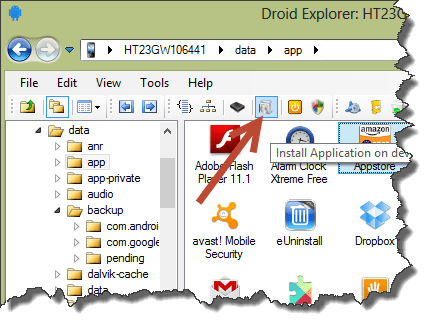
Você também pode desinstalar APPs usando o desinstalador fornecido na ferramenta. Navegar para /Data/App no explorer para listar todos os aplicativos instalados no seu dispositivo e, em seguida, desinstale o aplicativo desejado usando a opção no menu de contexto do botão direito.

Fazer capturas de tela
Usando o aplicativo, você pode tirar screenshot do seu dispositivo e salve-o em seu computador. O Droid Explorer permite visualizar a captura de tela no modo paisagem e salvá-la. Para fazer uma captura de tela, clique no respectivo botão para abrir as janelas de visualização e salve-a.
Gravar vídeo
Sim, usando o Droid Explorer você pode gravar vídeos da tarefa que está realizando no seu Android. Clique no Gravar vídeo botão e faça a tarefa no telefone ou usando o botão fornecido no gravador. Você pode enfrentar algum atraso, mas isso não será refletido no vídeo processado. Ao terminar, clique novamente no botão de gravação para salvar o vídeo. Ignore quaisquer erros que você receber e navegue até a pasta para visualizar o vídeo processado.
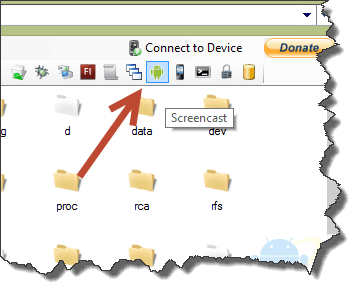
A ferramenta basicamente tira capturas de tela uma após a outra e as costura em forma de vídeo. Portanto, você deve ser lento no celular durante a gravação de vídeo. Você também pode querer desacelerar o vídeo usando o Movie Maker para melhor compreensão.

Instale facilmente arquivos de atualização
A melhor maneira de instalar um patch ou uma atualização em um dispositivo Android com root é através de um arquivo update.zip. Geralmente copiamos o arquivo de atualização para o cartão SD interno do telefone, reinicie-o no modo de recuperação e, em seguida, instale-o manualmente. No entanto, usando o Droid Explorer, você pode automatizar toda a tarefa.

Clique no botão de atualização para selecionar o arquivo update.zip e deixe o resto para o Droid Explorer.
Backup e restauração
O Droid Explorer permite que você faça um backup do seu dispositivo e depois restaure-o facilmente usando o próprio programa. No entanto, se você tiver um dispositivo com root, eu sempre sugiro Backup de titânio sobre qualquer outra ferramenta de backup porque é a melhor.
Conclusão
Então, essas foram algumas das coisas básicas e interessantes que você pode fazer com seu Android usando o Droid Explorer. No entanto, existem muitas outras tarefas significativas que você pode executar usando a ferramenta e a única maneira de explorá-las é instalando e usando a ferramenta.
Última atualização em 03 de fevereiro de 2022
O artigo acima pode conter links de afiliados que ajudam a dar suporte ao Guiding Tech. No entanto, isso não afeta nossa integridade editorial. O conteúdo permanece imparcial e autêntico.